延續昨天Day_07 有線網路應用(一)進度
討論一些我遇到的問題與細節補充。
一開始在wifi設定時就翻車。
19.07的無線網路設定是不同頻道分開。如下圖區分出802.11nac(5G)、802.11bgn(2.4G)各自管理掃描、新增功能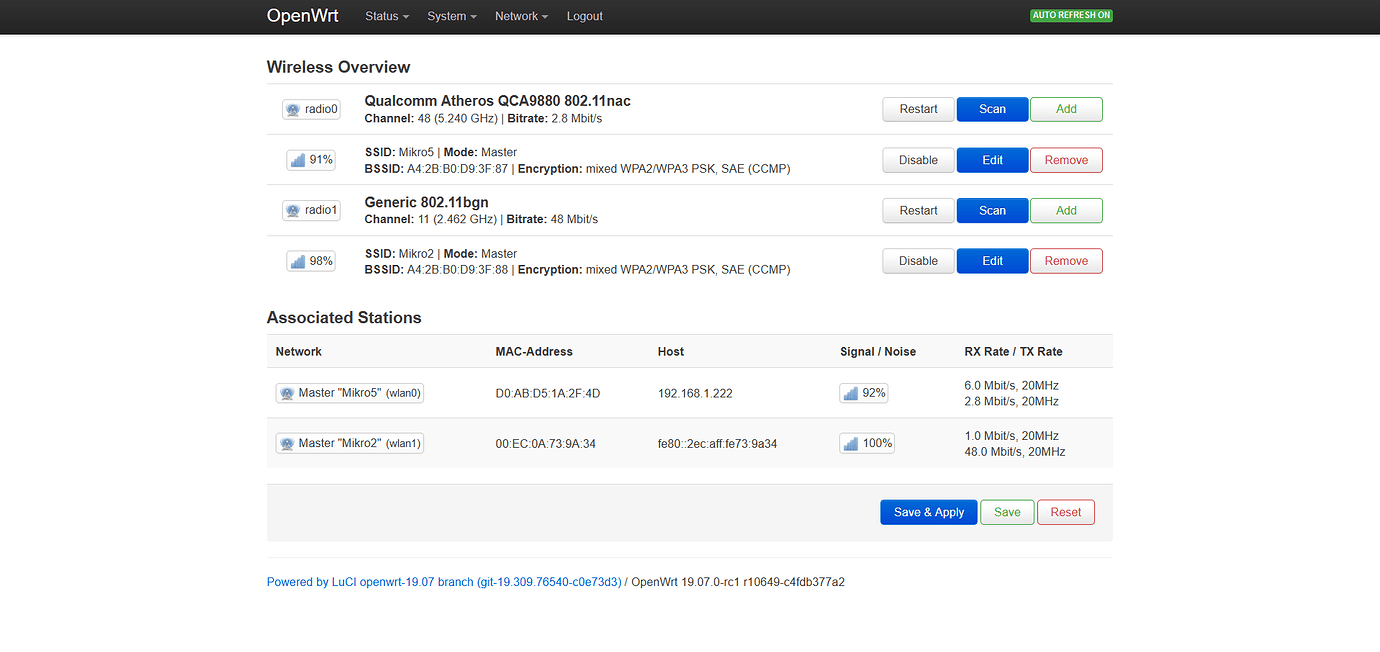
我在初期所下載的韌體無法開啟5G,一旦選5G就不會出現wifi SSID,嘗試過legacy/N/AC模式及內部的各種設定包含國碼。不過都沒能順利開啟。
在找資料過程發現youtube影片中看影片內有不同的無線名稱。回去找了一openwrt資料庫,下載其他版本韌體21.02.0-rc2後,可以開啟5G頻道與40Hz,但是無法使用80Hz。設定國碼為台灣之後,可以順利啟動。但電腦端發現SSID卻無法順利連上。這邊得再找找問題,或請大家也幫我試試。

嘗試解釋一下介面中的幾種規格
mode

頻段/寬度



小結
其實裡面的各種規格無非是兩個重點"速度"、"干擾"。大家在使用無線網路都會想要提升傳輸速度與更少的干擾,但受限無線頻率的物理限制,有時很難兩全其美。
幾個通則:
要注意在更換樹莓派IP併入目前主路由的網路期間,電腦不能同時連接主路由,又要設定openwrt。對電腦系統會認為重複在設定區域網路。所以會有警示,同時設定會無法生效。得確認關閉對主路由的wifi或乙太網路連線,用我這邊是wifi與主路由連線,在設定openwrt切換網域時得先關閉wifi
同樣是開源的linux路由韌體之中,有個知名的第三方韌體dd-wrt。發展淵源深厚,支援硬體也是不勝枚舉。其中有個功能"DHCP Forwarder"非常方便,設定DHCP主機的IP,可由主路由管理所有網域下IP分配。
這個昨天所做的設定其實就是這個無線接入的配置,這很適合家庭或小單位網路,在不同樓層/區域上使用多個wifi機,橋接組合成一個區域網路。無論在家中何處只要連上這個區網就可以訪問使用其他在此網域下的設備,如NAS系統、網路印表機等等,這是我最常使用的配置之一。
另外,在此配置之下,可開啟"802.11r"功能,在同個網域之下,可以達到更快在不同AP之間的切換連線。當然接收設備也得同樣有支援才能用上。
